Θα σας έχει τύχει σίγουρα να προσπαθείτε να τερματίσετε τα Windows και αυτά να σας ειδοποιούν ότι υπάρχουν ακόμα ανοικτά προγράμματα. Το αποτέλεσμα είναι μερικά κλικς παραπάνω και ο σχετικός εκνευρισμός, αφού δεν γίνεται η δουλειά σας άμεσα και γρήγορα.

Γενικά, όταν τερματίζετε ή κάνετε επανεκκίνηση του συστήματός σας, τα Windows προσπαθούν να κλείσουν αυτόματα όλες τις εφαρμογές. Ωστόσο, όταν μια εφαρμογή κάνει κάτι στο παρασκήνιο ή αν υπάρχει κάποια μη αποθηκευμένη εργασία, μπορεί να εμποδιστεί το κλείσιμο των Windows. Για να τερματίσετε τη λειτουργία του συστήματος, πρέπει να κάνετε κλικ στο κουμπί “Τερματισμός ούτως ή άλλως”. Εάν δεν κάνετε κλικ στο κουμπί εντός καθορισμένου χρονικού διαστήματος, τα Windows θα ακυρώσουν τη δράση τερματισμού. Αυτό κατά το πλείστον είναι καλό επειδή σας δίνει την ευκαιρία να αποθηκεύσετε την εργασία σας και να κλείσετε σωστά την εφαρμογή.
Ωστόσο, αν υπάρχουν κάποιες εφαρμογές που καταχράται αυτήν τη λειτουργία ή αν νομίζετε ότι δεν θέλετε εφαρμογές που εμποδίζουν τη διαδικασία τερματισμού λειτουργίας ή επανεκκίνησης, μπορείτε να εξαναγκάσετε τα Windows να κλείσουν όλες τις εφαρμογές ανεξάρτητα από την κατάστασή τους. Σε αυτό το άρθρο θα δείτε πως να το κάνετε.
Ενεργοποίηση του “AutoEndTasks” για τον τρέχοντα χρήστη
Αν θέλετε να σταματήσετε οι εφαρμογές να εμποδίζουν το κλείσιμο ή την επανεκκίνηση του συστήματός σας για τον τρέχοντα χρήστη, ακολουθήστε τα παρακάτω βήματα. Σημειώστε ότι οποιοσδήποτε άλλος χρήστης στο σύστημά σας δεν θα επηρεαστεί από τις αλλαγές που κάνετε εδώ. Επίσης, δεδομένου ότι πρόκειται να επεξεργαστούμε τα Windows Resgistry, δημιουργήστε αντίγραφα ασφαλείας. Σας βοηθά να επαναφέρετε το μητρώο σε περίπτωση που συμβεί κάτι άσχημο.
1. Για να ανοίξετε το Μητρώο των Windows, πατήστε ταυτόχρονα τα πλήκτρα Win + R, και στο παράθυρο Εκτέλεσης που θα εμφανιστεί γράψτε Regedit και πατήστε το πλήκτρο ΟΚ.
2. Στο μητρώο, μεταβείτε στην ακόλουθη θέση. Εάν χρησιμοποιείτε Windows 10, αντιγράψτε και επικολλήστε την διαδρομή στη γραμμή διευθύνσεων του Editor Registry και πατήστε Enter. Θα μεταφερθείτε αμέσως στο κλειδί.
HKEY_CURRENT_USER\Control Panel\Desktop
3. Τώρα κάντε δεξί κλικ στον δεξιό πίνακα και επιλέξτε “Δημιουργία” και, στη συνέχεια, “Τιμή συμβολοσειράς”.
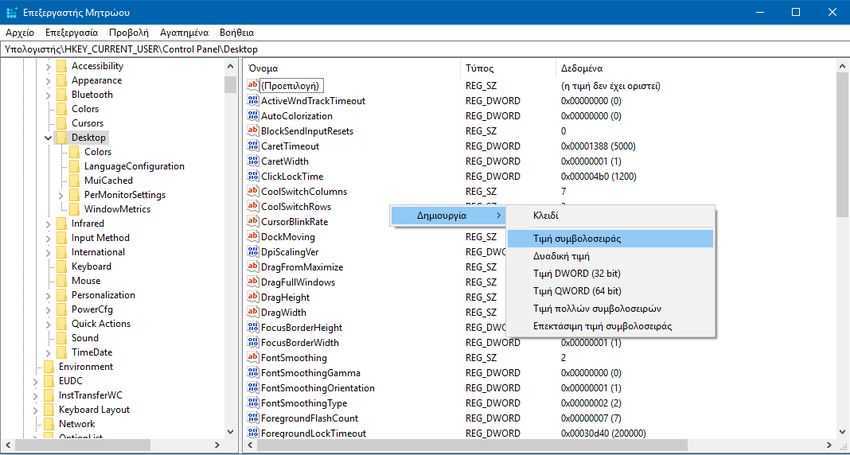
4. Ονομάστε την τιμή της συμβολοσειράς ως “AutoEndTasks”.
5. Κάντε διπλό κλικ στη νεοδημιουργηθείσα τιμή, πληκτρολογήστε “1” στο πεδίο “Δεδομένα Τιμής” και κάντε κλικ στο κουμπί “OK” για να αποθηκεύσετε τις αλλαγές.

Επανεκκινήστε το σύστημά σας για να τεθούν σε ισχύ οι αλλαγές. Μετά την επανεκκίνηση, τα Windows δεν θα επιτρέπουν πλέον στις εφαρμογές να αποκλείουν τη διαδικασία τερματισμού λειτουργίας, επανεκκίνησης ή αποσύνδεσης.
Εάν θέλετε να επαναφέρετε πάλι τα Windows όπως ήταν, είτε διαγράψτε την τιμή AutoEndTasks είτε αλλάξτε τα δεδομένα αξίας σε “0.”
Ενεργοποιήστε το “AutoEndTasks” για όλους τους χρήστες
Αν θέλετε να κλείσετε αυτόματα τις εφαρμογές για όλους τους χρήστες κατά την επανεκκίνηση ή τον τερματισμό λειτουργίας, μπορείτε να το κάνετε και αυτό. Ωστόσο, δεδομένου ότι πρόκειται να κάνετε αλλαγές για όλους τους χρήστες, πρέπει να έχετε δικαιώματα διαχειριστή.
1. Αναζητήστε το “regedit” από το μενού Έναρξη, κάντε δεξί κλικ πάνω του και επιλέξτε “Εκτέλεση ως διαχειριστής”. Αυτό θα ανοίξει τον Επεξεργαστή Μητρώου με δικαιώματα διαχειριστή.
2. Τώρα, μεταβείτε στην ακόλουθη τοποθεσία:
HKEY_USERS\.DEFAULT\Control Panel\Desktop
3. Στο δεξιό πλαίσιο, κάντε δεξί κλικ και επιλέξτε “Δημιουργία > Τιμή Συμβολοσειράς”. Καθορίστε την τιμή ως “AutoEndTasks” και πατήστε Enter για να επιβεβαιώσετε το όνομα.
4. Αφού δημιουργήσετε την τιμή, κάντε διπλό κλικ πάνω της για να ανοίξετε το παράθυρο “Επεξεργασία συμβολοσειράς”. Πληκτρολογήστε “1” στο πεδίο δεδομένων τιμής και κάντε κλικ στο κουμπί “OK” για να αποθηκεύσετε τις αλλαγές.
Επανεκκινήστε το σύστημά σας. Από εδώ και εμπρός, οι εφαρμογές δεν θα αποκλείουν τη διαδικασία επανεκκίνησης ή τερματισμού λειτουργίας για οποιονδήποτε χρήστη στο σύστημά σας. Για να επιστρέψετε πίσω, αλλάξτε τα δεδομένα τιμής σε “0” ή απλά διαγράψτε την τιμή AutoEndTasks.



